חיבור דוקה למערכת הנהלת החשבונות שלכם
דוקה מתחברת בצורה פשוטה וישירה למגוון רחב של מערכות הנהלת חשבונות (ERP).
באמצעות החיבור תוכלו להעביר מסמכים ישירות ל־ERP שלכם וליהנות מתהליך עבודה אוטומטי, נוח ויעיל.
אם מערכת הנהלת החשבונות שלכם עדיין לא נתמכת באינטגרציה ישירה, אפשר להמשיך להשתמש בדוקה כרגיל – פשוט מייצאים את הנתונים מ־DOKKA ומייבאים אותם ידנית למערכת.
לחילופין ניתן לפתח אינטגרציה מותאמת לתוכנת הנהלת חשבונות שלכם.
למידע נוסף: חיבור API למערכת הנהלת חשבונות שאינה נתמכת ישירות על ידי דוקה
איך מתחילים
כדי לחבר חברה למערכת הנהלת החשבונות שלה:
1. היכנסו לחברה הרלוונטית בדוקה
2. לחצו על האייקון האפור בפינה השמאלית העליונה -> הגדרות
3. עברו ל״חיבור למערכות״
4. בחרו את מערכת ה־ERP שלכם מהרשימה, ופעלו לפי ההנחיות הרלוונטיות מטה
חיבור ל־H-ERP / חשבשבת
בהגדרות החברה -> חיבור למערכות:
- לחצו על H-ERP -> חבר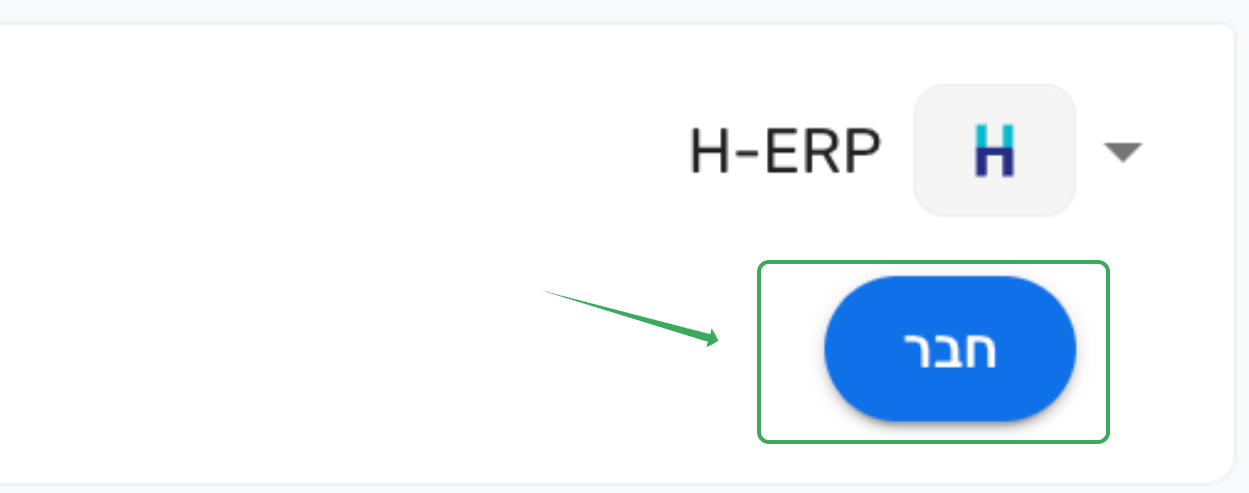
- תופיע חלונית לבחירת GUID – בחרו את ה־GUID המתאים ולחצו Next
שימו לב: במידה והוגדר רק guid אחד, המערכת תעביר אותכם אוטומטית לשלב הבא.
- בחרו את החברה שתרצו לחבר מתוך רשימת החברות שלכם בחשבשבת
- אם אתם מנהלים כמה חברות ורוצים לחבר את כולן:
סמנו את האפשרות “Connect other companies to DOKKA” – המערכת תיצור ותגדיר באופן אוטומטי חברות נפרדות בדוקה לכל ישות שנבחרה.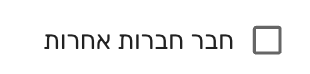
חיבור ל־Priority
לפני החיבור, ודאו שיש ברשותכם את הפרטים הבאים:
שם משתמש האינטגרציה
סיסמה
כתובת URL של ה־API
אם אין ברשותכם את הפרטים, אנא עקבו אחרי המאמר הבא: מדריך התחברות לפריוריטי מדוקה API
שלבים לחיבור:
- היכנסו להגדרות החברה -> חיבור למערכות
- בחרו Priority ולחצו על ״חבר״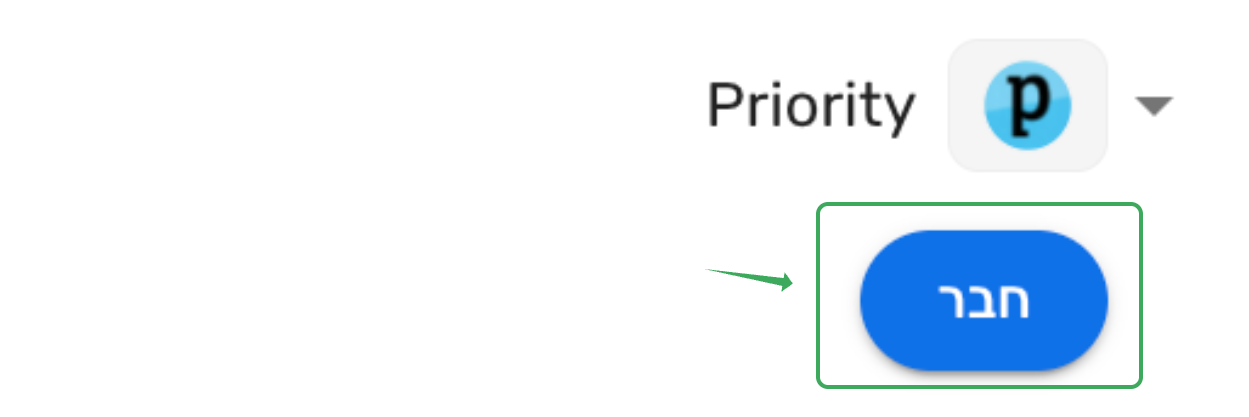
- הזינו את שם המשתמש, הסיסמה וכתובת ה־API URL
- לחצו על "התחבר״

- בחרו את החברה שתרצו לחבר וסמנו את הגרסה של הפריוריטי שלכם (אם הגרסה שלכם חדשה יותר ממה שמופיע ברשימה, בחרו את הגרסה הכי עדכנית)
- אם יש לכם כמה חברות, סמנו את האפשרות ״חבר חברות כדי ליצור חיבור אוטומטי לכל ישות ERP בנפרד

- רוצים להעתיק הגדרות מחברה קיימת? בחרו את החברה ממנה תרצו להעתיק את ההגדרות בשדה ״שימוש חוזר של הגדרות חברה״
- לחצו ״שמור״
לאחר השמירה, דוקה ופריוריטי יתחילו בתהליך סנכרון.
זה עשוי להימשך כמה דקות.
קיבלתם שגיאה? אנא בדקו את המאמר הבא: תקלות בזמן חיבור פריוריטי
אם לא התקבלה שגיאה אך לאחר 30 דקות החיבור עדיין לא הושלם – פנו אלינו דרך סימן השאלה בחלק העליון של המסך ונשמח לעזור.
חיבור ל־NetSuite
כדי להתחבר לנטסוויט, יש לאסוף מראש את הנתונים הבאים מהמערכת:
Account ID
Token Key
Token Secret
REST Connect URL
לפי ההסבר במאמר הבא: How to connect Netsuite to DOKKA
אם כבר חיברתם חברות אחרות בעבר, אנא עקבו אחרי המאמר: Connecting additional subsidiaries to dokka
כך מתחברים:
- היכנסו להגדרות החברה בדוקה -> חיבור למערכות
- בחרו NetSuite ולחצו על ״חבר״

- בשדה Account ID הזינו את המספר שמופיע בחלק הראשון של כתובת ה־REST Connector URL
- מלאו את Token Key, Token Secret ו־REST Connector URL
- לחצו ״התחבר״
אם נתקלתם בבעיה בחיבור, אנא פנו אלינו דרך סימן השאלה בדוקה וצירפו צילום מסך של השגיאה שהתקבלה ונשמח לסייע.
חיבור ל־SAP Business One
- היכנסו להגדרות החברה בדוקה -> חיבור למערכות
- בחרו Sap Business One ולחצו על ״חבר״
- במסך שיפתח, יש למלא את הפרטים הבאים:
1. שם משתמש ב־SAP (Admin)
2. סיסמת המשתמש
3. שם מסד הנתונים של החברה (Company DB Name)
4. כתובת שרת ה־SAP (Server URL)
למציאת הפרטים האלו: מדריך למציאת שם החברה ושרת ה־SAP.
נתקלתם בבעיה? לחצו כאן לפתרון תקלות SAP.
חיבור ל־Xero
- היכנסו להגדרות החברה בדוקה -> חיבור למערכות
- בחרו ב-Xero ולחצו ועל "Connect to Xero"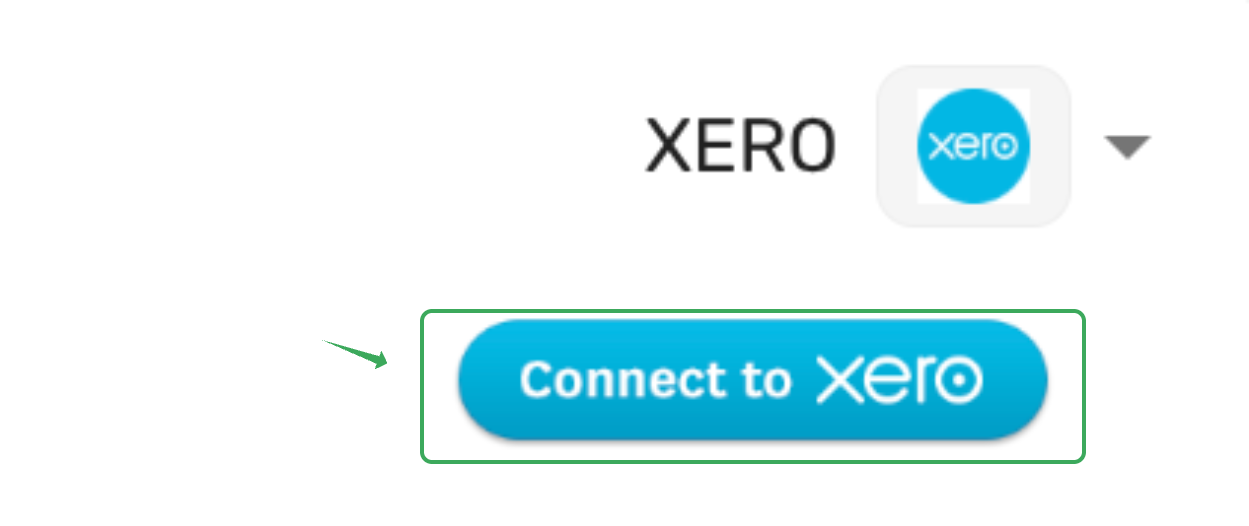
- תועברו לעמוד ההתחברות של Xero
- הזינו את פרטי המשתמש שלכם (Admin)
- אשרו את הגישה – והחיבור מוכן!
חיבור ל־QuickBooks
- היכנסו להגדרות החברה בדוקה -> חיבור למערכות
- בחרו ב-Quickbooks Online או Quickbooks Desktop
- לחצו ״הפעל״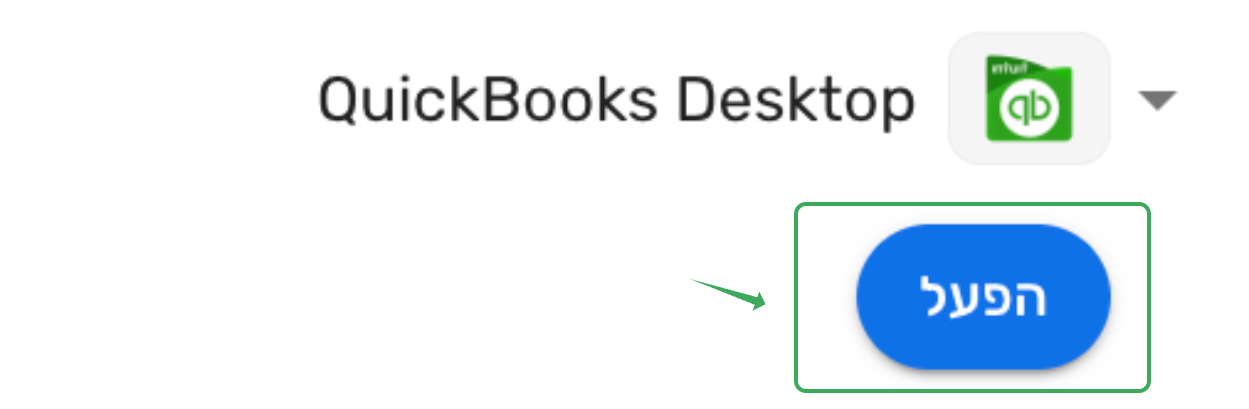
- התחברו עם פרטי המשתמש שלכם (Admin)
- אשרו את הגישה
חיבור ל־Zoho Books
- היכנסו להגדרות החברה בדוקה -> חיבור למערכות
- בחרו ב-Zoho
- לחצו "Connect to Zoho"
- המעכרת תוביל אותכם לאתר של Zoho, בו תתבקשו להזין פרטי משתמש אדמין להשלמת החיבור.
